Оглавление
Итак, вам нужно перенести данные с телефона на базе Android на новенький или уже активированный iOS-девайс. Задача кажется сложной, но не стоит бояться: Apple предусмотрела все. Разберемся, как перенести данные с Android на iPhone без потери информации.
Используем приложение «Перенос на iOS»
Для начала сверьте объем файлов на Android с доступным хранилищем на iPhone: поместятся ли они? Для этого на смартфонах Xiaomi, Samsung или других откройте «Настройки» > «Система» > «Память». Конкретный путь для поиска нужной информации зависит от производителя телефона. Чтобы посмотреть объем памяти в iPhone, обратите внимание на коробку: данные будут на ней. А если iPhone уже активирован:
- Открываем «Настройки».
- Кликаем «Основные».
- Переходим в «Хранилище iPhone».
Вверху увидите, сколько памяти осталось и сколько уже используется на телефоне. Далее сделайте следующее:
- Включите модуль Wi-Fi на телефоне Android.
- Скачайте и установите на него приложение «Перенос на iOS». Программу можно найти в Google Play.
- Подключите iPhone и смартфон на Android к их зарядным устройствам. Девайсы должны быть подключены до завершения переноса!
- Ваш iPhone должен быть включен. Если смартфон новый (еще не активирован), отобразится окно-приветствие.
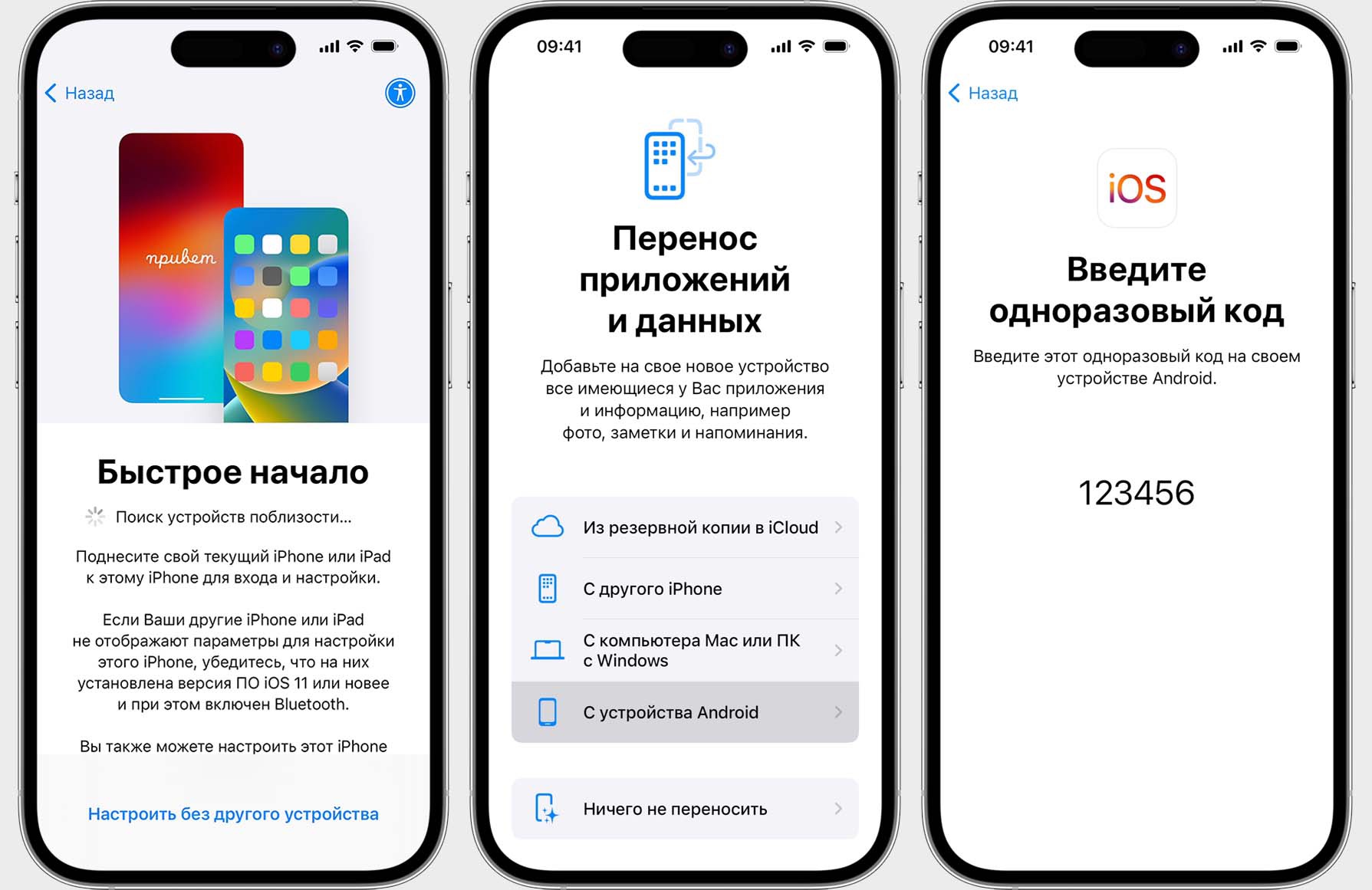
После проделанных действий следуйте дальнейшим указаниям, как перенести данные с Android на iOS:
- Располагаем девайсы рядом. На экране iPhone высветятся команды — их нужно выполнить. При появлении окошка «Быстрое начало», кликаем «Настроить без другого устройства». Следуем подсказкам.
- Доходим до пункта «Перенос приложений и данных» и находим свой Android-девайс. Если iPhone уже был настроен (активирован), то с него нужно стереть/перенести информацию вручную — об этом расскажем ниже.
- На устройстве Android открываем «Перенос на iOS». Кликаем на «Продолжить», а затем «Принять». В зависимости от бренда и модели гаджета предложенные действия могут незначительно разниться.
- Ждем, когда на iPhone высветится «Перенос с Android». Тапаем «Продолжить». Появится код из цифр, который нужно ввести на Android-устройстве. Бывает так, что на экране смартфона высвечивается надпись о слабом интернет-соединении, — игнорируем это сообщение.
Этот способ переноса с Android на iOS используется для приложений с данными, фото, видеофайлов, контактов, папок и даже некоторых настроек. Но обратите внимание на следующие нюансы:
- PDF-файлы, аудио (музыка), книги — всё это копирутеся только вручную.
- Программа позволяет переносить закладки Google Chrome. Однако на Android-устройстве должна использоваться последняя версия браузера.
- Скопировать данные бесплатных приложений можно, если они не только есть в Google Play, но и в App Store.
- Допускается перенос данных мессенджера Whatsapp.
И предпоследний шаг: следите за индикатором загрузки на смартфоне Apple. Как только он заполнится, на Android кликаем «Готово», а на iPhone — «Продолжить». Далее следуем подсказкам, чтобы завершить операцию.
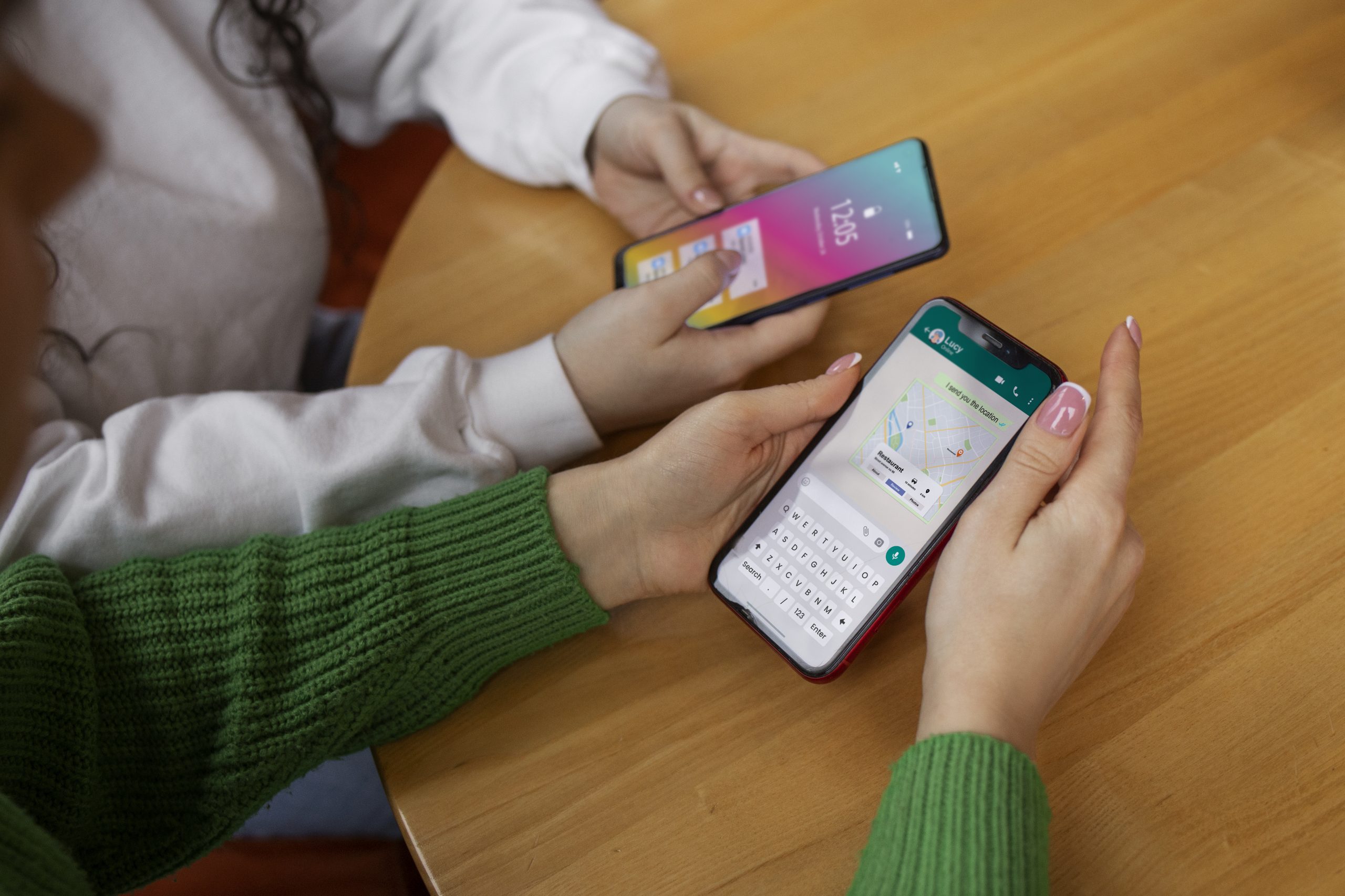
Внимание! Нельзя сворачивать окно «Перенос на iOS» на Android-девайсе, пока настройка не завершится. Это приведет к сбою. Кроме того, позаботьтесь, чтобы во время переноса вам никто не звонил – это тоже может спровоцировать ошибку.
Способ подойдет для переноса информации с Android-устройства на iPhone с 11 по 15 версию, включая Pro-модели.
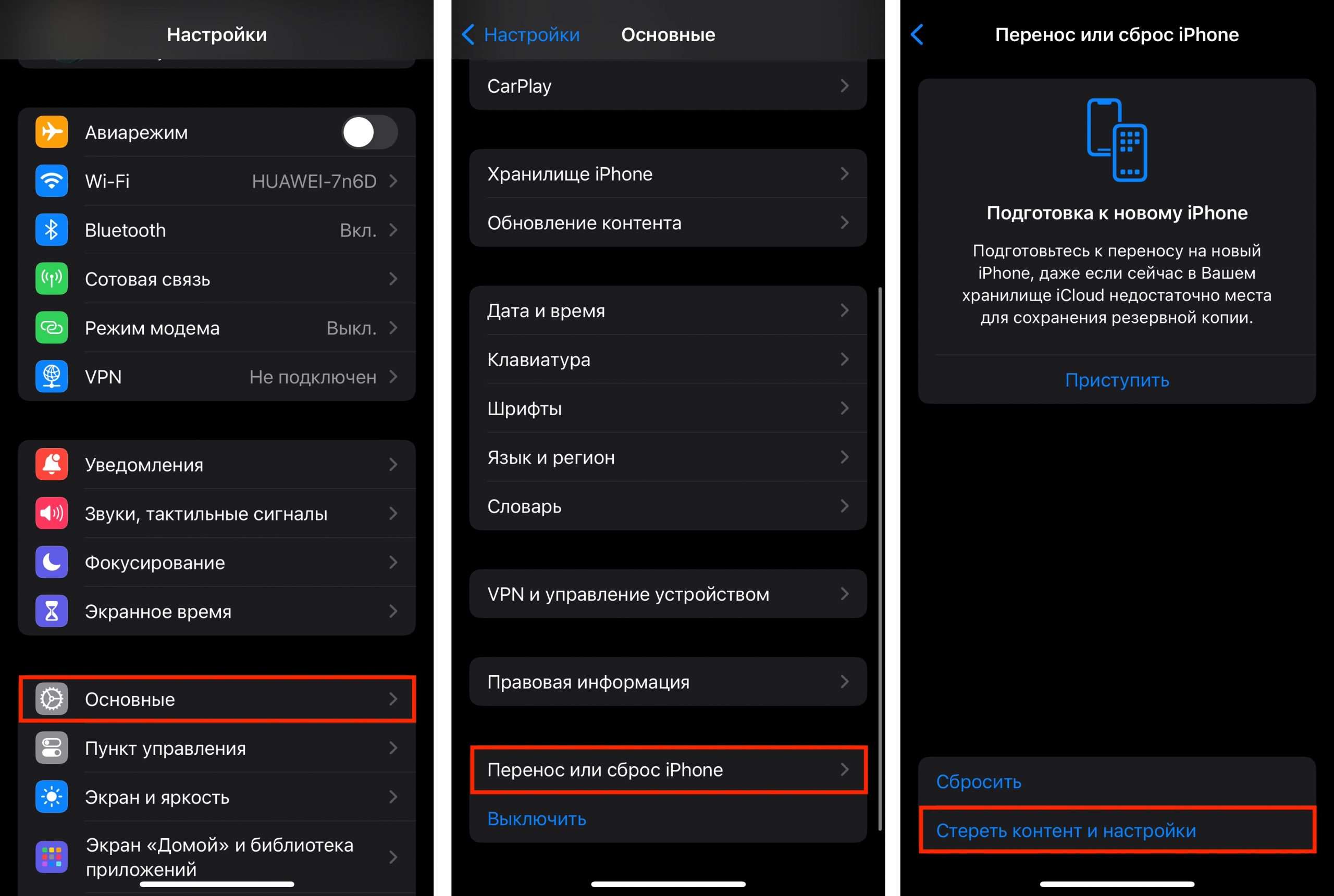
Переносим файлы с Android на активированный iPhone
Когда iPhone уже был активирован, можно скопировать данные вручную или с помощью приложения «Перенос на iOS».
Если используете приложение, придется предварительно почистить телефон — удалить данные. Заходим в «Настройки», тапаем на «Основные», затем выбираем «Перенос или сброс iPhone» и «Стереть контент и настройки».
При ручном способе вы потратите больше времени. Также есть нюансы по копированию фотографий, аудиотреков, календарей. Чтобы упростить задачу, воспользуйтесь облачным хранилищем «Фото iCloud». Но в этом случае для переноса понадобится ПК/ноутбук. Кстати, на MacBook можно установить программу Android File Transfer и следовать инструкциям, описанным в этом материале.
Переносим номера телефонов, SIM-карту, eSIM
При наличии физической SIM-карты достаточно ее переставить в слот нового смартфона. Если нужна nano SIM-карта, а у вас стандартная, то ее можно подрезать до нужных размеров, — эту услугу предоставляют специалисты сотовой связи. Для переноса eSIM можно воспользоваться помощью мобильного оператора или следовать подсказкам iPhone в начале копирования.

Переносим файлы с Android на iPad
Чтобы скопировать информацию на планшет Apple, следуем той же инструкции, что и для iPhone.
При возникновении сложностей в настройках девайсов смело обращайтесь за помощью к консультантам iSpace. Наши специалисты знают все секреты, как перенести данных с Android на IPhone, быстро решат проблему, поделятся лайфхаками и помогут с выбором новой техники Apple или аксессуаров для нее.
ЧИТАЙТЕ ТАКЖЕ
Избавляемся от телефонного спама на iPhone: блокируем незнакомые номера
Раздаем интернет: режим модема на iPhone и как его включить?
Топ-9 функций на iPhone, которых не хватает Android
Подпишитесь на рассылку и узнавайте первым о новых акциях и спецпредложениях магазина!



